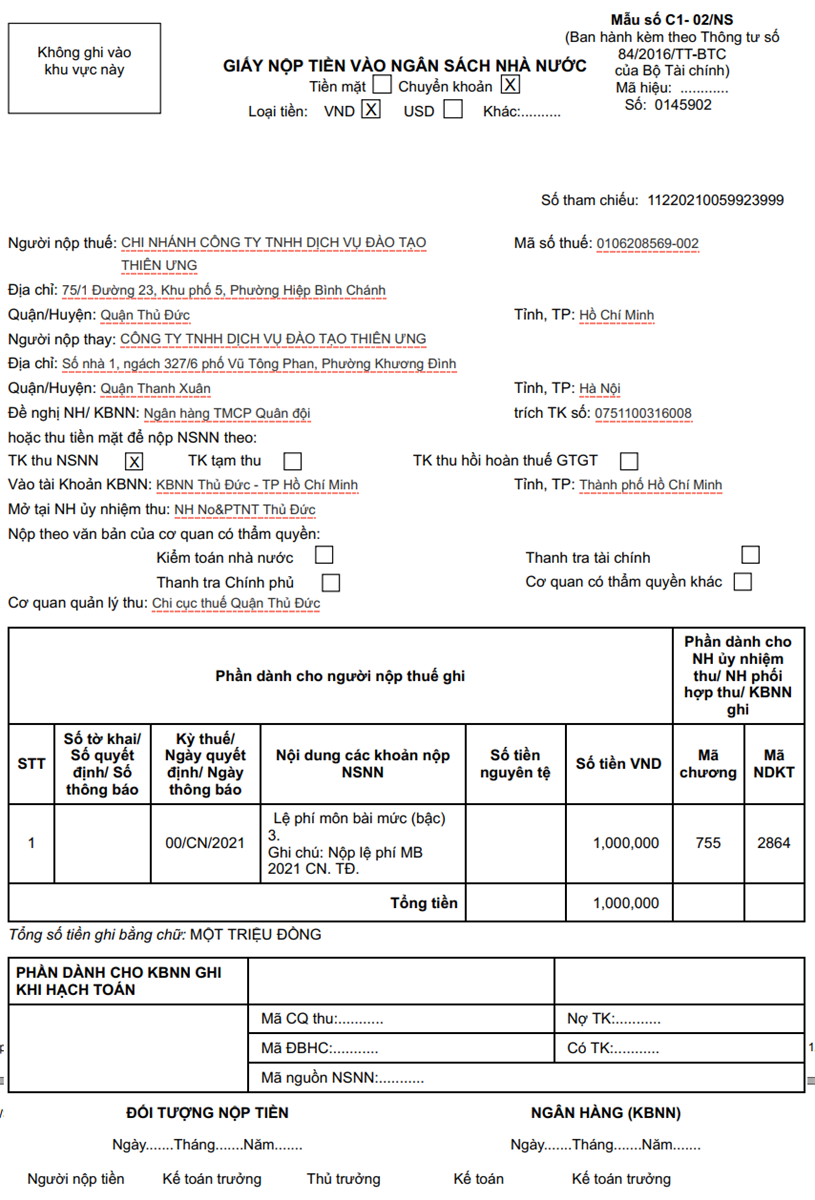=> Sau khi gõ xong tên đăng nhập và mật khẩu các bạn bấm vào ô "Đăng nhập"
Tại đây, nếu bạn đăng nhập trên trình duyệt Chrome và là lần đầu tiên nộp tiền thuế trên trang thuedientu thì màn hình sẽ hiện ra thông báo:
"Hiện tại máy tính của bạn chưa được cài đặt đầy đủ các công cụ để có thể thực hiện ký điện tử trên trình duyệt Google Chrome.
Bạn cần cài đặt đầy đủ các công cụ trước khi tiếp tục sử dụng trình duyệt Google Chrome để sử dụng dịch vụ thuế điện tử của Tổng cục Thuế."
Bạn cần thực hiện cài đặt các công cụ để sử dụng dịch vụ Thuế điện tử trên trình duyệt Google Chrome theo hướng dẫn từng bước tại đó
Sau khi cài đặt xong các bạn lại thực hiện đăng nhập lại như hướng dẫn tại Bước 2 bên trên.
Màn hình sẽ hiện thị ra trang chủ của trang thuế điện tử
Bước 3: chọn chức năng "Nộp thuế":
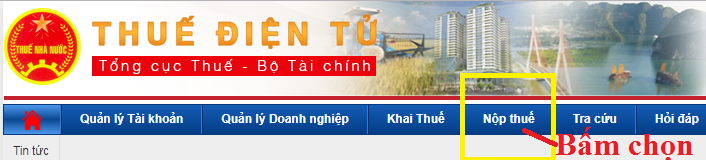
Bước 4: Chọn ngân hàng nộp thuế:
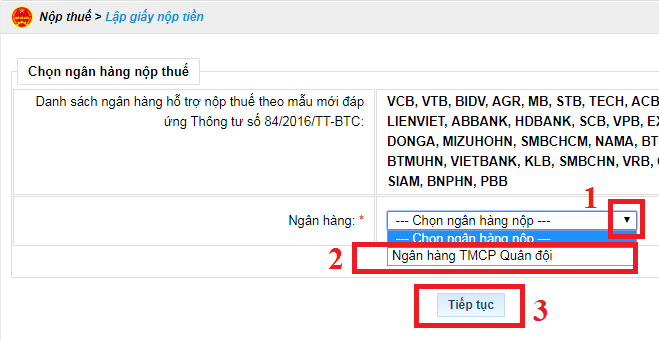
Các bạn thực hiện chọn ngân hàng để nộp thuế theo các bước như hình trên
Bước 5: Lập giấy nộp tiền:
Sau khi các bạn chọn xong ngân hàng, màn hình sẽ hiện thị ra giấy nộp tiền vào ngân sách nhà nước:
.png)
Các bạn chỉ cần tích chọn hoặc lựa chọn 3 phần như trong ảnh là xong
Các thông tin còn lại đều đã được lấy theo thông tin đăng ký của tài khoản nộp thuế điện tử từ ban đầu
Tiếp theo: Các bạn kéo xuống cuối màn hình để hoàn thành nốt giấy nộp tiền:
.png)
* Cột "Số tờ khai/số quyết định/số thông báo": Các bạn có thể bỏ qua, không bắt buộc phải điền
* Cột 1 "Kỳ Thuế/Ngày quyết định/Ngày thông báo":
Các bạn tính chọn vào  màn hình sẽ hiện thị ra:
màn hình sẽ hiện thị ra:
.png)
Bước 1: Chọn kỳ nộp thuế tại cột 1
Công ty các bạn kê khai thuế theo kỳ nào thì các bạn tích chọn vào ô tương ứng
Bước 2: Điền số kỳ (tháng/quý/năm nào) cụ thể tại cột 2
Trên hình, công ty Kế Toán Thiên Ưng nộp thuế TNDN tạm tính cho quý 2 năm 2021 nên chọn
Nên tích chọn tại dòng "Nộp thuế theo quý" và cụ thể là Q2/2021
Bước 3: Ấn vào "Tiếp tục" để đưa thông tin lên giấy nộp tiền
* Cột 2 "Nội dung các khoản phải nộp vào NSNN":
Các bạn tính chọn vào  màn hình sẽ hiện thị ra:
màn hình sẽ hiện thị ra:
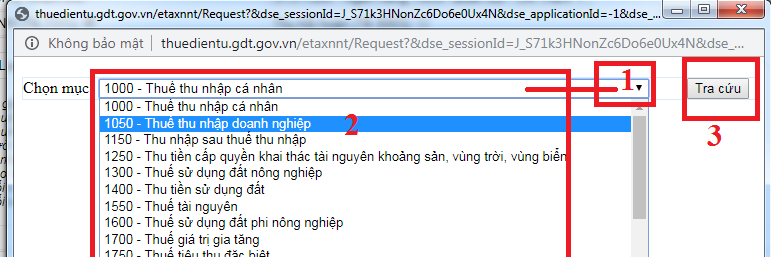
Bước 1: Ấn vào mũi tên để hiện thị ra các loại thuế
Bước 2: Tích vào loại thuế cần nộp tiền để chọn
Bước 3: Ấn tra cho để chọn mã nội dung kinh tế (NDKT)
Tiếp theo các bạn cần chọn mã nội dung kinh tế:
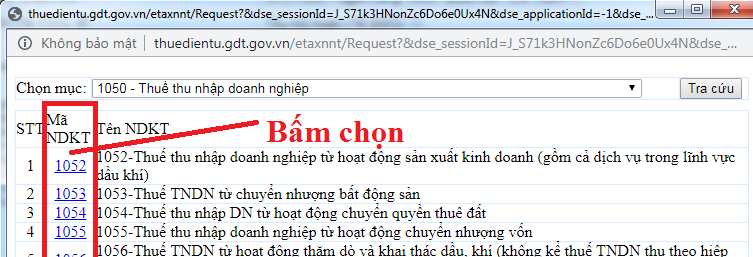
Cách chọn mã NDKT của 1 các loại thuế phổ biến như sau:
* Nếu bạn nộp thuế GTGT:
Chọn mục 1700 - Thuế giá trị gia tăng => ấn "Tra cứu" => Chọn "1701 - Thuế giá trị gia tăng hàng sản xuất kinh doanh trong nước."
* Nếu bạn nộp thuế TNDN:
Chọn mục 1050 - Thuế thu nhập doanh nghiệp => ấn "Tra cứu" => Chọn "1052 Thuế thu nhập DN của các đơn vị không hạch toán toàn ngành"
* Nếu bạn nộp thuế TNCN
Chọn 1000 - Thuế thu nhập cá nhân ấn "Tra cứu" => Chọn 1001 - Thuế thu nhập từ tiền lương tiền công
* Nếu bạn nộp thuế lệ phí Môn bài:
Chọn 2850 - Lệ phí quản lý nhà nước liên quan đến sản xuất, kinh doanh -> Ấn "Tra cứu": để tìm các mã: 2862, 2863 và 2864 rồi chọn mục (bậc thuế) phù hợp với doanh nghiệp bạn
* Cột 3 "Số tiền VND": Các bạn gõ số tiền thuế phải nộp vào đây là xong (Căn cứ vào tờ khai thuế GTGT/TNCN hoặc bảng tạm tính thuế TNDN quý...)
Sau khi điền số tiền xong các bạn ấn hoàn thành, màn hình sẽ hiện thị ra giấy nộp tiền theo Mẫu số C1- 02/NS Ban hành kèm theo Thông tư số 84 /2016/TT-BTC của Bộ Tài chính
Bước 6: Ký điện tử:
Nhấn nút “Ký và nộp” => Nhập số Pin rồi ấn "Chấp nhận"
Là xong